Quando si desidera ascoltare musica digitale, le piattaforme di streaming offrono una vasta gamma di opzioni ad utenti di vario tipo. Sebbene servizi come Deezer, Tidal e Pandora siano mediamente popolari, il confronto principale è tra Spotify e Apple Music in termini di utenti. Apple Music non richiede l'uso necessario di dispositivi Apple per l'accesso; infatti è compatibile anche con il sistema operativo Windows. Sebbene richieda l'abbonamento per l'accesso illimitato al catalogo, è possibile usufruire di una prova gratuita che consente di ascoltare musica direttamente da una postazione Windows. Vediamo nel dettaglio le fasi di registrazione e configurazione necessarie per ascoltare Apple Music su Windows e le varie opzioni disponibili per godersi la propria musica preferita attraverso questa piattaforma.
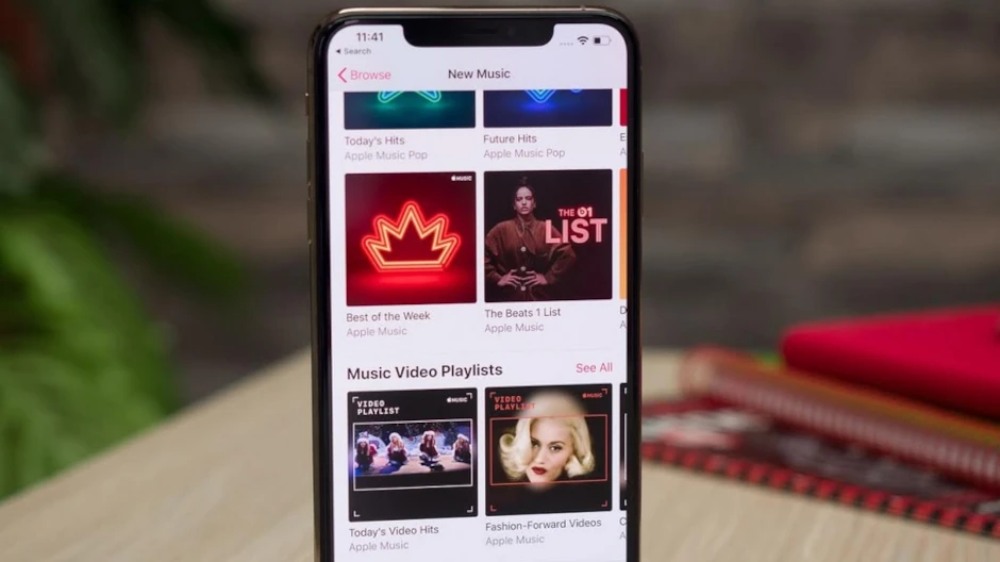
Indice dei contenuti
Utilizza iTunes
iTunes è un lettore multimediale di Apple preinstallato sui sistemi macOS, dispone anche di un'app per Windows rilasciata da alcuni anni. Oltre alla possibilità di riprodurre ed ordinare vari file audio come MP3 scaricati, iTunes permette anche di accedere a Apple Music. L'applicazione può essere scaricata dal Microsoft Store per Windows anche se alcuni utenti lamentano problemi di stabilità come frequenti blocchi e dati disordinati. Una volta avviato lo store, dopo aver cercato e selezionato iTunes, l'app può essere installata sul proprio PC.
Per accedere ed utilizzare i servizi Apple Music occorre effettuare l'accesso con il proprio ID Apple. Una volta eseguito il login, le diverse sezioni musicali sono accessibili tramite i tab a comparsa della barra superiore. Se non si dispone ancora di un abbonamento ad Apple Music ma si desidera effettuare una prova gratuita, dalla sezione "Per te" è possibile selezionare il piano tariffario desiderato prima di accedere alle diverse categorie musicali come "Sfoglia" o cercare direttamente gli artisti di proprio interesse.
Utilizza il Web Player
Sebbene iTunes sia l'applicazione principale per accedere ai contenuti Apple Music, è possibile fruire della piattaforma direttamente dal web tramite il web player. Questo fornisce le stesse funzionalità fornite dall'app per computer ma con alcune differenze a livello di interfaccia grafica. Per accedere al web player da browser basta collegarsi al sito ufficiale e, se già in possesso di un abbonamento Apple Music, effettuare il login tramite l'icona del profilo posizionata nell'angolo in alto a destra. In alternativa è possibile fare clic su "Ascolta ora" per accedere direttamente alla libreria musicale.
Se non si dispone ancora di un abbonamento ma si vuole valutare a contenuti disponibili, la sezione "Sfoglia" nel pannello di sinistra consente di avere un'anteprima di alcuni brani. In caso di gradimento è possibile registrarsi per una prova gratuita. Il web player risulta più reattivo rispetto a iTunes e i contenuti sono più facilmente accessibili tramite la sezione "Sfoglia".
La sezione "Radio" include podcast e trasmissioni live mentre la sezione "Ascolta ora" consente di scoprire nuovi artisti e ultime uscite discografiche. Un pulsante "Apri in Musica" posto nell'angolo inferiore sinistro permette di riprodurre i contenuti direttamente tramite iTunes o l'app Apple Music.
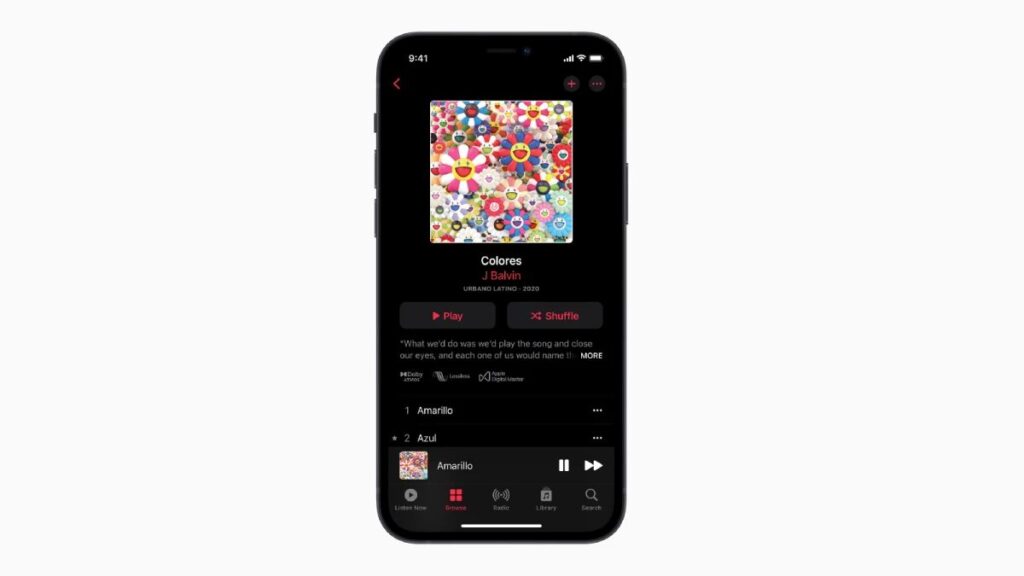
Utilizza l'app Apple Music Preview
Apple Music Preview è un'applicazione dedicata per Windows che consente di usufruire dei servizi Apple Music. L'app può essere scaricata dallo store di Microsoft ed è compatibile con il sistema operativo Windows 10. Prima dell'installazione è importante considerare che: Sostituirà l'esperienza di iTunes che non sarà più accessibile; Podcast ed audiolibri saranno accessibili solo tramite l'app Apple Music Preview. Per installarla è necessario:
- Aprire lo store Microsoft ed effettuare una ricerca di "Apple Music Preview";
- Selezionare "Installa" dalla scheda dell'app;
- Al termine dell'installazione di circa 170 MB, selezionare "Apri" dallo store per avviare l'app;
- Viene mostrato un messaggio che indica che Apple Music per Windows è in versione Beta e che iTunes non sarà più disponibile; selezionare "Continua" e quindi "Accetto" per proseguire.
Per accedere al proprio account Apple è necessario:
- Fare clic sull'icona del profilo nell'angolo in basso a sinistra e selezionare "Accedi";
- Inserire le proprie credenziali Apple.
- Una volta effettuato l'accesso è possibile fruire dei contenuti Apple Music selezionando: "Ascolta ora" o effettuando una ricerca di artisti, brani o playlist.
L'interfaccia dell'app è simile al web player di Apple Music, con la possibilità aggiuntiva di importare la propria libreria musicale e organizzare i contenuti audio come in iTunes.
Utilizza Cider
In assenza di opzioni precedenti che abbiano suscitato interesse, un'alternativa per l'accesso ad Apple Music è rappresentata dall'applicazione di terze parti Cider. Originariamente sviluppata come client desktop alternativo per Apple Music, una imminente release transformerà Cider in una piattaforma unificata per combinare diverse piattaforme di streaming musicale. Cider è un software open source creato da una comunità appassionata di musica e non affiliato ad Apple.
Per accedere al catalogo Apple Music, Cider sfrutta l'API MusicKit di Apple e diversi SDK, oltre ad altre API per interfacciarsi con i contenuti della piattaforma. Oltre a fornire accesso ad Apple Music, Cider presenta un'elegante interfaccia personalizzabile, supporta l'audio spaziale e permette l'integrazione con Discord, Last.FM e Spotify. Rimane comunque necessario un abbonamento Apple Music e la procedura di login su Cider è analoga a quella ufficiale di Apple.

